¿Aparecen actualizaciones meteorológicas en la barra de tareas de la nada? Bueno, aquí le mostramos cómo eliminarlo u ocultarlo.
Es posible que muchos de ustedes hayan notado las nuevas actualizaciones de’Tiempo en vivo’que se muestran a la derecha de la barra de tareas en Windows 10. Es el widget’Noticias e intereses’que Microsoft ha estado probando durante un tiempo con usuarios seleccionados y ahora disponible para todos los Windows 10 con Windows Update reciente.
¿Por qué tengo Weather en la barra de tareas?
El widget”Noticias e intereses”de Windows 10 le permite acceder rápidamente a noticias, deportes, clima local, acciones, entre otros, directamente desde la”Barra de tareas”con un solo clic. Y con la opción de personalizar, puede establecer sus intereses para ver solo el contenido que es relevante para usted.
De forma predeterminada, el widget”Noticias e intereses”muestra el tiempo en vivo en la barra de tareas. Desafortunadamente, Microsoft simplemente eligió diseñarlo de esa manera. Las actualizaciones meteorológicas en vivo pueden ser útiles en algunas regiones donde no se puede saber cuándo va a llover, lo mantiene informado, pero colocarlo en la barra de tareas es una pesadilla para muchos usuarios.
La barra de tareas maneja todas las aplicaciones abiertas, ventanas e íconos de aplicaciones acopladas. Para la gente multitarea entre nosotros, la barra de tareas es un espacio extremadamente importante, y tener actualizaciones meteorológicas que ocupen una habitación pequeña en ese espacio limitado puede afectar la productividad y molestar (mucho).
La sección”Noticias destacadas”del widget hace un buen trabajo al seleccionar una fuente de noticias que es personal para su interés. Pero no es tan importante tenerlo a costa del espacio de la barra de tareas. Afortunadamente, hay algunas formas de evitarlo.
Deshabilite el widget”Noticias e intereses”para eliminar el clima de la barra de tareas
Si desea eliminar el clima de la barra de tareas y deshabilitar el widget”Noticias e intereses”por completo, el proceso es bastante simple y no tomará más de un minuto.
Para deshabilitar el widget”Noticias e intereses”, haga clic con el botón derecho en cualquier parte vacía de la”Barra de tareas”, coloque el cursor sobre”Noticias e intereses”y luego seleccione”Desactivar”. en el menú que aparece.
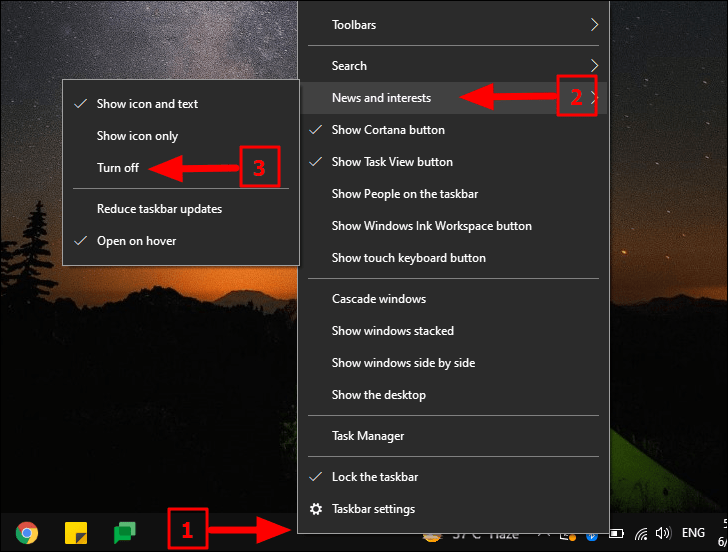
El widget”Noticias e intereses”se desactivará y ya no mostrará el tiempo en la barra de tareas.
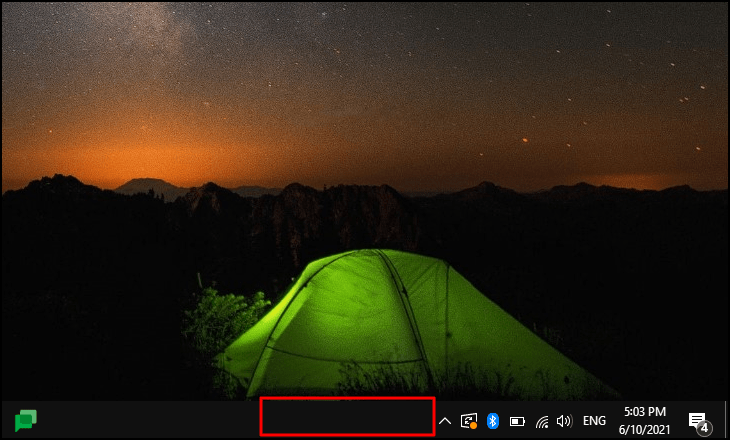
Puede habilitar el widget en un momento posterior mediante el mismo proceso. Pero seleccionando la opción”Mostrar ícono y texto”o”Mostrar solo ícono”.
Ocultar el tiempo pero mantener el widget”Noticias e intereses”
Si no desea deshabilitar el widget”Noticias e intereses”por completo, pero le molesta la habitación que consume al mostrar el clima en la barra de tareas, existe una opción para deshabilitar las actualizaciones del clima mientras se mantiene el widget.
El espacio ocupado por el widget se puede reducir cambiando la configuración a”Mostrar solo icono”en lugar de”Mostrar icono y texto”.
Para cambiar a la configuración”Mostrar solo icono”, haga clic con el botón derecho en la”Barra de tareas”, coloque el cursor sobre”Noticias e intereses”y, a continuación, seleccione la opción”Mostrar solo icono”del menú. También hemos destacado la vista actual del widget”Noticias e intereses”para ayudarlo a identificar fácilmente el cambio.

Compare el espacio que consume el widget ahora con el que consumía antes. Si le preocupa el espacio, cambiar a la configuración”Mostrar solo icono”sería el enfoque ideal, ya que aún puede acceder al widget con un solo clic.
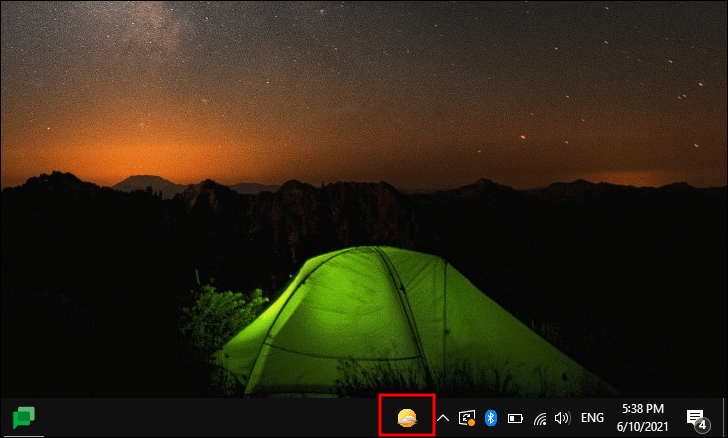
Quitar la tarjeta meteorológica en el panel”Noticias e intereses”, pero mantenerla en la barra de tareas
Si lo ha notado, además del ícono”Clima”en el”Tasbkar”en sí, hay una”Tarjeta del clima”separada en el widget”Noticias e intereses”. Si solo desea una actualización básica de la temperatura actual y las condiciones, el ícono del widget es suficiente y no necesita un mosaico por separado. En este caso, puede ocultar la”Tarjeta meteorológica”de la pantalla del widget.
Para ocultar la”Tarjeta del tiempo”, haga clic (o coloque el cursor) en el icono”Noticias e intereses”en la”barra de tareas”para iniciar el widget.
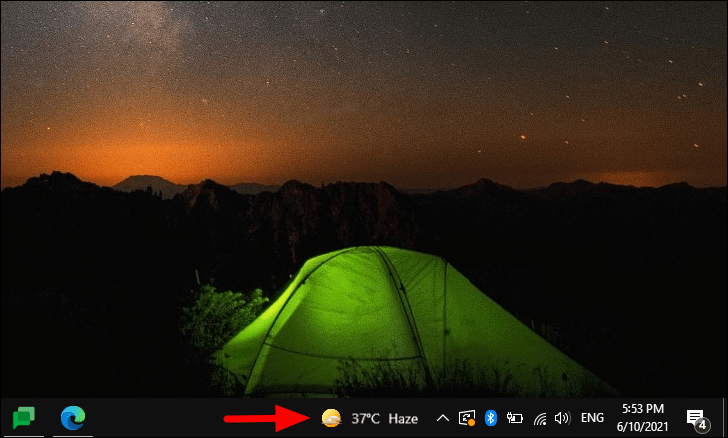
Ahora encontrará la”Tarjeta meteorológica”en la parte superior derecha. A continuación, haga clic en los puntos suspensivos en la esquina superior derecha del mosaico para abrir el menú.

Ahora, seleccione la opción”Ocultar tarjeta meteorológica”del menú.
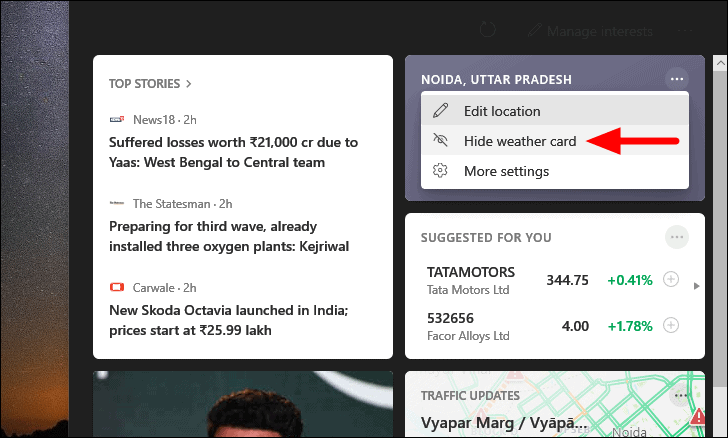
La”Tarjeta meteorológica”ya no estará visible en el widget”Noticias e intereses”. De manera similar, también puede ocultar otras fichas/tarjetas. En caso de que desee mostrar la tarjeta, el proceso no es tan sencillo.
Para mostrar la”Tarjeta meteorológica” u otra tarjeta de información que haya ocultado, haga clic con el botón derecho en los puntos suspensivos de cualquier otra tarjeta visible y seleccione la opción”Más configuraciones”.
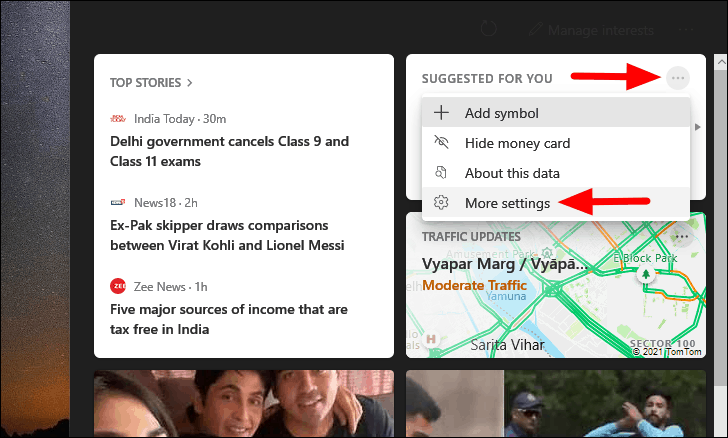
Se mostrará la pestaña”Configuración de la experiencia”del navegador”Micosoft Edge”. Busque la opción”Clima”en”Tarjetas de información”y haga clic en el botón que se encuentra junto a ella para habilitar la tarjeta.

La”Tarjeta del tiempo”volverá a estar visible en el widget”Noticias e intereses”.
Ahora que conoce bien el concepto del widget”Noticias e intereses”y las diversas personalizaciones disponibles, configúrelas en consecuencia y disfrute de la experiencia de Windows deseada.